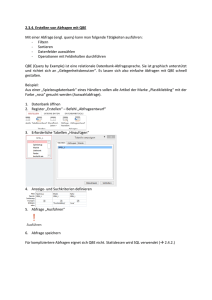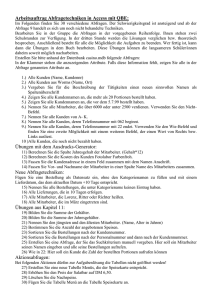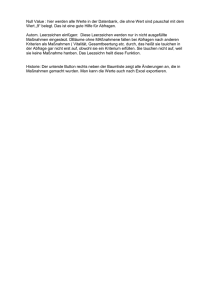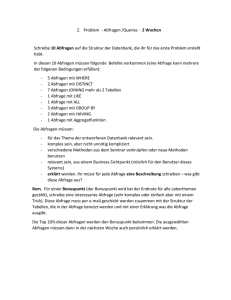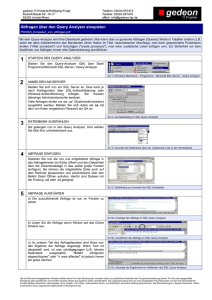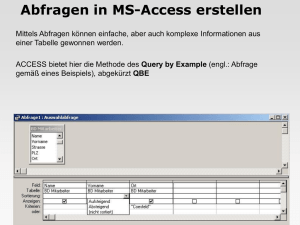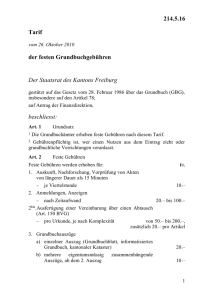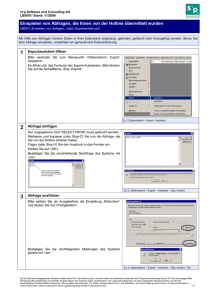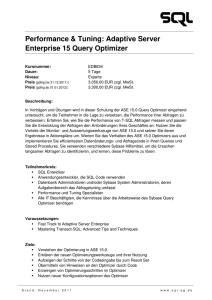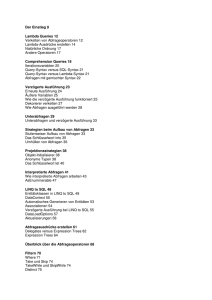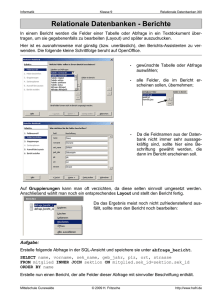Beschreibung zu Eigenen Abfragen
Werbung
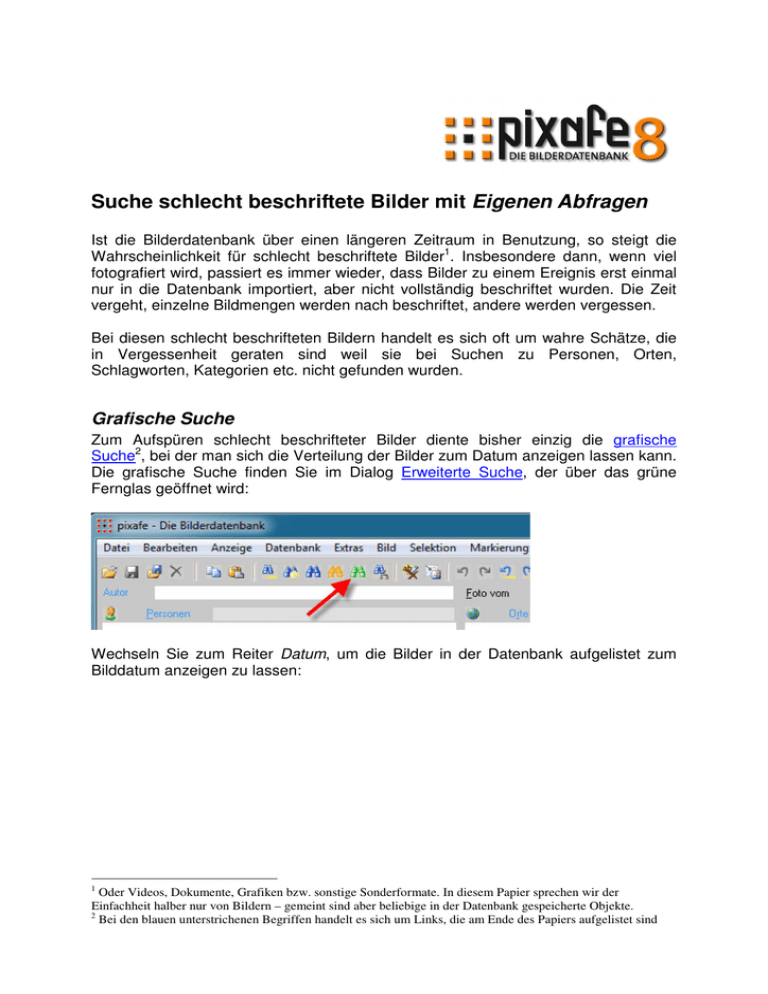
Suche schlecht beschriftete Bilder mit Eigenen Abfragen Ist die Bilderdatenbank über einen längeren Zeitraum in Benutzung, so steigt die Wahrscheinlichkeit für schlecht beschriftete Bilder1. Insbesondere dann, wenn viel fotografiert wird, passiert es immer wieder, dass Bilder zu einem Ereignis erst einmal nur in die Datenbank importiert, aber nicht vollständig beschriftet wurden. Die Zeit vergeht, einzelne Bildmengen werden nach beschriftet, andere werden vergessen. Bei diesen schlecht beschrifteten Bildern handelt es sich oft um wahre Schätze, die in Vergessenheit geraten sind weil sie bei Suchen zu Personen, Orten, Schlagworten, Kategorien etc. nicht gefunden wurden. Grafische Suche Zum Aufspüren schlecht beschrifteter Bilder diente bisher einzig die grafische Suche2, bei der man sich die Verteilung der Bilder zum Datum anzeigen lassen kann. Die grafische Suche finden Sie im Dialog Erweiterte Suche, der über das grüne Fernglas geöffnet wird: Wechseln Sie zum Reiter Datum, um die Bilder in der Datenbank aufgelistet zum Bilddatum anzeigen zu lassen: 1 Oder Videos, Dokumente, Grafiken bzw. sonstige Sonderformate. In diesem Papier sprechen wir der Einfachheit halber nur von Bildern – gemeint sind aber beliebige in der Datenbank gespeicherte Objekte. 2 Bei den blauen unterstrichenen Begriffen handelt es sich um Links, die am Ende des Papiers aufgelistet sind Fährt man mit der Maus über einen der Balken, wird angezeigt, wie viele Bilder zu dem Zeitpunkt in der Datenbank existieren. Schlecht beschriftete Bilder findet man derart, dass man sich zu den Bildern auch noch anzeigen lässt, wie viele der Bilder mit Personen, Orten, Schlagworten und Kategorien beschriftet sind. Die roten Balken, zu denen es keine oder nur sehr kleine grüne, blaue, gelbe oder violette Balken gibt, sind schlecht beschriftet. Durch Doppelklick auf einen solchen Balken hat man genau diese Menge selektiert und kann sie zum Nachbeschriften durchblättern. Nachteil an diesem Vorgehen ist, dass man aktiv suchen muss und nicht auf eine Anfrage alle Bilder erhält, die nachbeschriftet werden müssten. Hier setzt nun die neue Technik der benutzerdefinierten Abfragen an, die im folgenden Abschnitt beschrieben wird. Benutzerdefinierte Abfragen mit pixafe Query Das Werkzeug pixafe Query dient dazu, wirklich beliebige Abfragen zu erstellen. Dabei kann man völlig individuelle Suchen definieren mit denen Bilder gefunden werden – oder Reports erzeugen, die eine tabellarische Übersicht zu jedem gewünschten Aspekt ausgeben. Da die Formulierung der individuellen Abfragen sowohl das pixafe-Datenmodell als auch Kenntnis der SQL-ähnlichen Abfragesprache erfordern bietet pixafe Query dem Anwender die Möglichkeit vordefinierte Abfragen aus der Community zu laden. Jeder Benutzer kann nämlich auf diese Abfragen zugreifen oder seine eigenen Abfragen für die Allgemeinheit per Upload zur Verfügung stellen. Zur Suche der schlecht beschrifteten Abfragen verwenden wir zunächst einen Report, um eine tabellarische Übersicht zu erhalten. Wir starten pixafe Query über das Menu: Mit pixafe Query laden wir dann den folgenden Report von www.pixafe.com herunter Der Report wird geladen und die Syntax der Abfragesprache3 wird angezeigt. Durch Klick auf den blauen Pfeil wird aus PQL die Abfrage generiert: 3 Pixafe Query Language (PQL) basierend auf dem standardisierten DB2 SQL Nach Klick auf den blauen Pfeil wird die technische Abfrage angezeigt und man kann noch auswählen, ob die durch die Abfrage gefundenen Bilder zu der bestehenden Menge markierter Bilder hinzugefügt werden soll, oder ob vor der Ausführung die aktuell markierten Bilder erst einmal demarkiert werden sollen. Bei Reports hat die Auswahlbox „Bestehende Markierungen beibehalten“ keine Bedeutung. Der erneute Klick auf den blauen Pfeil zeigt dann das Ergebnis des Reports: Es wird das Jahr ausgegeben und in der zweiten Spalte die Anzahl Bilder, die weder mit Schlagworten, Orten, Kategorien noch mit Personen beschriftet sind. Gehen wir nun noch einmal zum Reiter Abfrage. Der geladene Report bietet nämlich noch 3 andere Varianten: • Man kann sich die Bilder zum Bilddatum auflisten lassen • Anzahl Bilder zu Einfügedatum angegeben durch die Jahreszahl • Anzahl Bilder zu Einfügedatum angegeben durch Jahr und Monat • Anzahl Bilder zu Einfügedatum angegeben durch Jahr, Monat und Tag Wählen wir nun die Variante 3 erhalten wir eine Auflistung der Bilder zu Einfügedatum, welches angegeben ist durch Jahr, Monat und Tag Nun wollen wir mit pixafe Query die Bilder suchen, die schlecht beschriftet sind. Dazu laden wir die passende Abfrage aus dem Netz herunter: Die geladene Abfrage umfasst 3 Varianten: • Suche der Bilder zu Einfügedatum angegeben durch das Jahr • Suche der Bilder zu Einfügedatum angegeben durch Jahr und Monat • Suche der Bilder zu Einfügedatum angegeben durch das Jahr, Monat und Tag Wir wählen die erste Variante und klicken auf den blauen Pfeil. Wir gelangen sodann auf die Maske zur Eingabe des gesuchten Jahres Nach Eingabe von 2000 klicken wir wieder auf den blauen Pfeil. Es wird die Abfragen angezeigt und nach erneutem Klick auf den blauen Pfeil erhalten wir das Ergebnis: Die gefundenen Bilder wurden markiert und können durch die Suche von markierten Bildern in pixafe Classic angezeigt werden. Eigene Abfragen Die Anzeige von Reports und die Suche von Bildern mit pixafe Query ist relativ umständlich. Es sind viele Schritte notwendig, um das gewünschte Ergebnis zu erhalten. Aus diesem Grund wurde zusätzlich die Funktionalität umgesetzt, die mit pixafe Query erstellten Abfragen einfach in pixafe Classic auszuführen. Im Folgenden zeigen wir anhand der Suche nach schlecht beschrifteten Bildern, wie diese Benutzer individuelle Abfrage als eigene Abfrage bereitgestellt und ausgeführt werden kann. Als erstes Laden wir erneut den Report, der oben beschrieben wurde. Durch Klick auf die gezeigte Schaltfläche stellen wir den Report in pixafe Classic als eigene Abfrage bereit: Wir wählen den Namen des Reports und übernehmen somit die Daten Zur Ausführung des Reports braucht man in pixafe Classic dann nur noch die Eigenen Abfragen starten: Durch Klick auf Ausführen wird der Report angezeigt: Analog stellen wir die Suchabfrage bereit, um die schlecht beschrifteten Bilder zu finden. Da diese Abfrage einen Parameter erhält, sieht die Maske für die eigenen Abfragen etwas anders aus: Nach Eingabe des gewünschten Datums und Klick auf Ausführen, erhalten wir die gewünschten Bilder. Die Abfrage steht nun zur besonders einfachen Ausführung in pixafe Classic bereit. Ein weiterer Vorteil dieser Suche ist, dass die Suchergebnisse nicht markiert werden. Man kann also wie gewohnt mit den markierten Bildern suchen und sich zusätzlich die Selektionen aus den eigenen Abfragen anzeigen lassen. Ein weiterer Unterschied des Dialogs für die Suchabfrage im Gegensatz zum Report ist die Aktivierung der Schaltfläche Autoselektion. Mit dieser Schaltfläche können Sie die aktuelle Abfrage samt der eingegebenen Parameter automatisch beim Programmstart ausführen. Durch Klick auf Autoselektion können Sie die Abfrage über die folgende Nachfrage aktivieren oder ausschalten: Zusammenfassung Wie oben beschrieben können Sie sich beliebige Abfragen selbst erstellen oder bei pixafe bestellen oder aus der Community laden, um diese als eigene Abfrage in pixafe Classic bereit zu stellen. So stehen diese Favoriten Abfragen dann auf Mausklick zur Verfügung. Links Grafische Suche Erweiterte Suche pixafe Query pixafe-Datenmodell Eigene Abfragen Autoselektion http://www.pixafe.com/hilfe/dynsuchen.htm#GrafischeSuche http://www.pixafe.com/hilfe/sucheWort.htm#ErweiterteSuche http://www.pixafe.com/hilfe/pixafeQuery.htm#top http://97981.homepagemodules.de/t25f23-pixafe-Datenmodell.html http://www.pixafe.com/hilfe/eigeneAbfrage.htm http://www.pixafe.com/hilfe/eigeneAbfrage.htm#Autoselektion